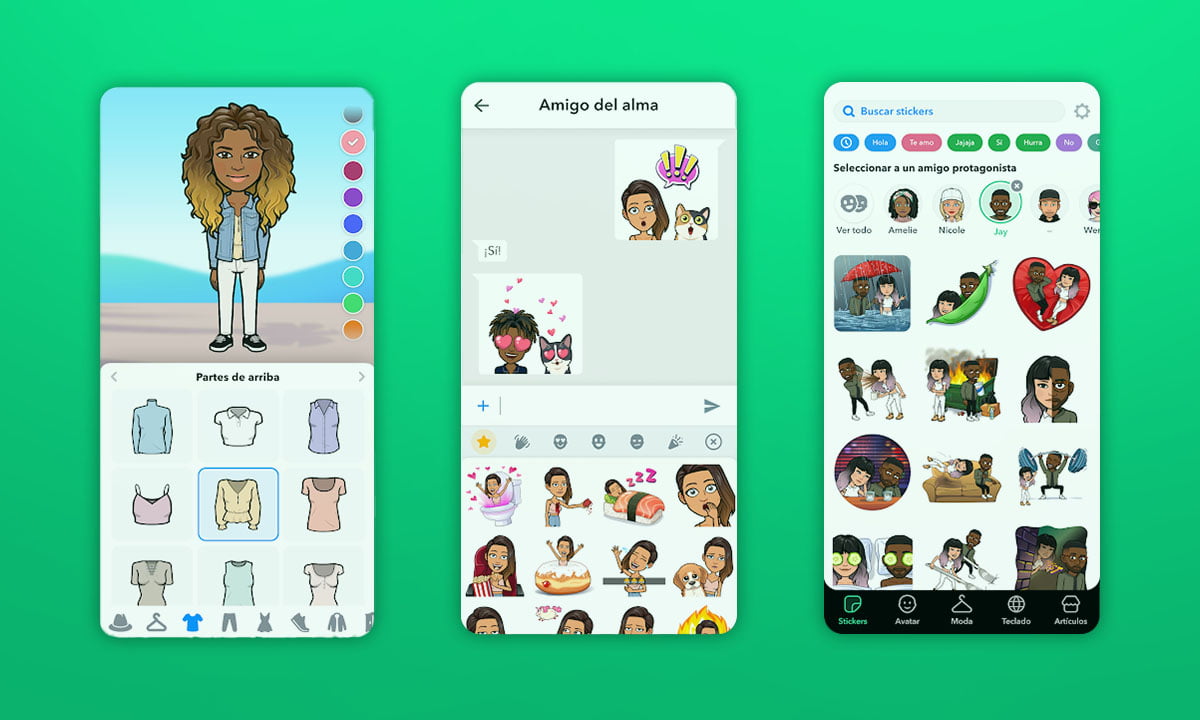El teclado Bitmoji es ideal para quienes quieren compartir bromas y comunicarse mediante stickers para enviar mensajes divertidos y entretenidos.
Esta es una app con la que puedes crear y diseñar stickers, calcomanías o pegatinas usando el rostro. Es muy popular para los diversos teclados de Google. Gboard en los últimos días ha estrenado una pestaña que está dedicada exclusivamente a los Bitmoji.
Bitmoji es una de las aplicaciones para Android, la cual permite habilitar el Teclado Bitmoji. Este sirve para usar los emoticones de manera personalizada en mensajes de texto, redes sociales, chat de WhatsApp. Incluso, en actualizaciones de estados, messenger, entre otros.
Hasta hace poco tiempo, Bitmoji era un paquete con gran variedad de pegatinas y stickers. Pero, en la actualidad, Google ha activado a través del Gboard sus propias pestañas de Bitmoji, aunque no están disponibles para todas las aplicaciones.
- ToonApp – Convierte tu foto en una caricatura
- Bemoji – Aplicación gratuita para crear avatares en 3D
- Las mejores aplicaciones para crear avatares de cuerpo entero
¿Cómo se usa el teclado Bitmoji?
El uso del teclado Bitmoji es bastante simple. Lo que debes hacer en primer lugar, es instalarlo en tu teléfono celular, posteriormente, registrarte e iniciar sesión. Luego, debes dirigirte a la sección de ajustes de tu teléfono y darle clic en el icono de teclados.
Para resumir, solo debes seguir estos sencillos pasos:
- Instala Bitmoji en tu dispositivo móvil, regístrate e inicia sesión.
- Dirígete a los ajustes de tu teléfono.
- Presiona en idiomas y entradas, o al teclado virtual de la pantalla.
- Presiona en “Administrar teclados” y activa el teclado Bitmoji.
Bitmoji en Gboard
Utilizar el teclado Bitmoji en Gboard es muy sencillo. Al abrir el teclado Gboard debes darle clic en el icono donde están ubicados los emojis, allí se mostrará una sección actualizada de Bitmoji.
Puede darse el caso de que no esté instalada esta app. De ocurrir esto, Gboard te dará acceso a las opciones de descargas desde la Google Play Store sin necesidad de abandonar el teclado.
Luego de instalado, solamente debes acceder a la app para crear nuevas pegatinas y stickers únicos y personalizados. Recuerda que primero debes estar registrado y haber iniciado sesión con tu correo o alguna otra app que sea compatible con este tipo de teclado.
Aspectos importantes en Bitmoji en Gboard
Después de haber iniciado la sesión, nos tomamos una selfie para diseñar el avatar usando nuestro rostro. Esto lo podremos modificar de acuerdo a nuestro estilo y gusto. Bitmoji brinda la posibilidad de crear y almacenar más de cien stickers personalizados completamente a nuestro modo.
Gboard nos revelará en esta pestaña la diversidad de pegatinas y stickers creadas a través de Bitmoji con nuestro rostro. Además, ofrece un filtro que hace más fácil la búsqueda de nuestra imagen favorita. Es importante que sepas que debes tener por lo menos un 15% de espacio de almacenamiento en tu dispositivo móvil.
Usar tus Bimojis en Gboard
Cuando quieras enviar una imagen creada con la app Bitmoji, no será necesario abrir la app de Bitmoji. Solo debes dar clic en el campo de los textos para abrir Gboard, e ir presionando en las teclas de bitmoji al mismo tiempo que la barra de espacio.
Es importante conocer que, si tu teclado no tiene esta opción, debes presionar repetidamente el botón de coma.
A partir de allí, solo debes seleccionar el icono del teclado Bitmoji en la parte inferior de Gboard. Allí tendrás acceso a los stickers, solo debes presionar directamente al Bitmoji para insertarlo de manera directa en tu mensaje.
¿Cómo puedo personalizar los stickers del teclado de Android?
Luego de configurar correctamente el teclado Bitmoji con Gboard de Android, tienes dos formas para personalizar tus mensajes a través de stickers. Estas son:
- La primera, es abrir una app de mensajería que sea compatible con Bitmoji, luego debes comenzar a escribir en el campo de los textos. El teclado te indicará si tiene algún bitmoji diseñado anteriormente. Esta imagen de bitmoji aparecerá en la barra de sugerencias de stickers.
- La segunda forma para usar los stickers que hayas personalizado es cuando aún no aparecen los stickers de Bitmoji diseñados en nuestra galería. Esto de acuerdo al mensaje que quieras transmitir. En este caso, se irán generando de manera personalizada.
¿Cuáles aplicaciones son compatibles con el teclado Bitmoji?
En la actualidad, las diversas aplicaciones de mensajería que existen permiten enviar stickers de Bitmoji al solamente pulsar un botón. Sin embargo, aún existen aplicaciones que no son compatibles con este tipo de teclado.
Estas aplicaciones, las cuales no han sido actualizadas, podrían pedirte que escojas un destinatario o alguna mensajería previa cada vez que quieras enviar un Bitmoji.
A continuación, te presentamos un listado de las aplicaciones que permiten descargar el teclado Bitmoji en tu dispositivo móvil.
- Facebook Messenger
- Discord
- Snapchat
- Telegram
- Google Messages
- Samsung Messages
- Google Hangouts
- Verizon Messages
En los casos de que presentes algún inconveniente para enviar tus pegatinas o stickers a alguna aplicación en particular, debes asegurarte de que la app está debidamente actualizada.
¿Cómo personalizar un Bitmoji?
Al personalizar los bitmojis, le darás a tus mensajes un toque único y personal. Esto hará que sean más entretenidos e interesantes.
Para editar tus emojis debes seguir estos sencillos pasos.
- Toca el icono de la parte superior para dirigirte a la pantalla de perfil.
- Da clic a donde dice Bitmoji.
- Toca “Editar Bitmoji” para que de esta manera puedas cambiar su aspecto, su atuendo, o modificar su apariencia.
¿Cómo buscar Bitmojis?
Si deseas buscar una pegatina o sticker de Bitmoji en particular, solo debes escribir una palabra en la barra de búsqueda. En Android debes utilizar la opción de búsquedas que aparece arriba de los stickers de los Bitmoji y Gboard.
Por otro lado, puedes usar también la función de sugerencias de stickers predeterminados mientras envías un mensaje desde tu dispositivo móvil. Ante cualquier problema de instalación, solo debes esperar que esta app esté disponible para todos los tipos de aplicaciones de mensajerías.
Recuerda mantener siempre las aplicaciones actualizadas para que puedas recibir los mensajes de nuevas apps disponibles que sean compatibles con tu dispositivo móvil.
Teclado Bitmoji: Una forma divertida de enviar mensajes
Ya conocimos que los Bitmojis son emojis que puedes personalizar a tu manera y según tu gusto. Puedes hacer que tus mensajes sean más divertidos o enviar respuestas a través de imágenes. Solo debes buscar en el menú y enviarlo a la aplicación que quieras.
Gboard te ofrece un tipo de soporte a esta app. Esto te permite compartir tus bitmojis personalizados desde tu teclado. Puedes usarlo en cualquier tipo de aplicación que admita el pegado de este tipo de imágenes.
Este tipo de apps te permiten personalizar tus mensajes, haciendo de estos unos mensajes únicos, divertidos y entretenidos. No esperes más y descarga ya el teclado Bitmoji, harás que tus mensajerías sean únicas y especiales.